今天羽化飞翔给大家带来的资源名称是【 Solidworks 2015 】,希望能够帮助到大家。更多软件资源,访问《互联网常用软件工具资源汇总贴》。
软件介绍
SolidWorks 2015采用更加直观、一体化的3D开发环境,涵盖产品开发流程的所有环节,包括3D设计、仿真、电气设计、产品数据管理和技术沟通等。此外,SW 2015 新增协同分享功能,让用户能进入达索系统的3D体验平台并使用基于云的其他功能。设计人员和工程师可以轻松地实现缩短设计周期、提高工作效率、优化协作、提速产品上市进程等多个目标。
Solidworks 2015 软件下载地址
Solidworks 2015 软件安装步骤及详细教程
说明:安装前需要断开网络连接 1.solidworks2015 下载后有两个 ISO 文件,右健解压
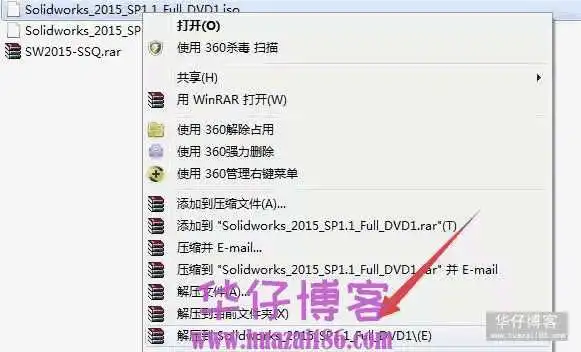
2.把两个文件分别解压

3.解压后形成两个文件夹
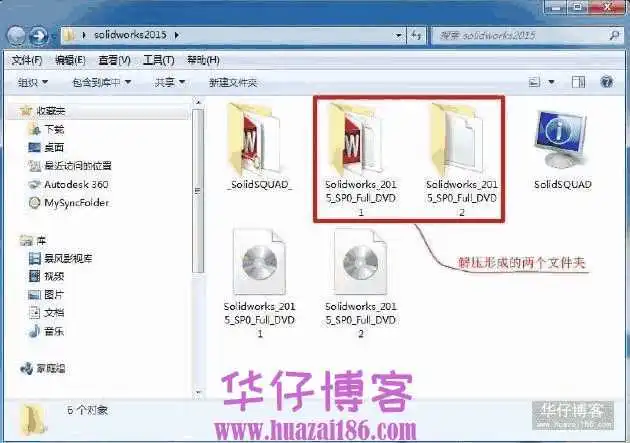
4.解压SW2015-SSQ,进入文件夹,右健以管理员的方式运行注册机
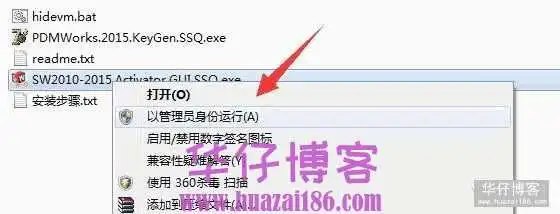
5.勾选DELETE ALL ACTIVATIONS AND EXIT,点Activate!,在弹出的对话框选择OK
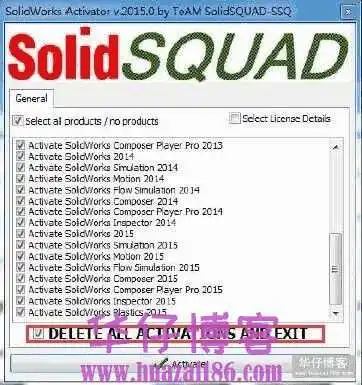
6.打开DVD1文件夹,双击运行setup.exe安装程序

7.进入欢迎界面,选择“单机安装”,然后单击”下一步“
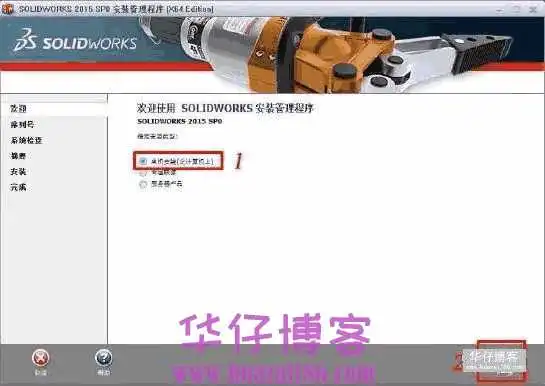
8.打开“SW2015-SSQ”文件夹,并打开里面的“readme.txt”文件,把序列号填入对应的位置,注意最后一项“solidworks workgroup PDM”是需要单独破解的,就不要勾选了,点击下一步
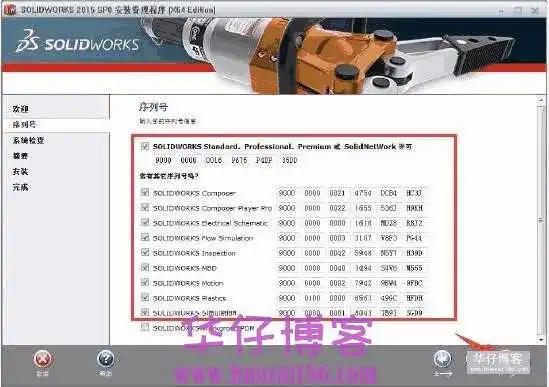
9.在弹出的对话框,点击“取消”按钮

10.安装选项,选择“生成 solidworks 2015 SP0 的新安装”,然后单击“下一步”,
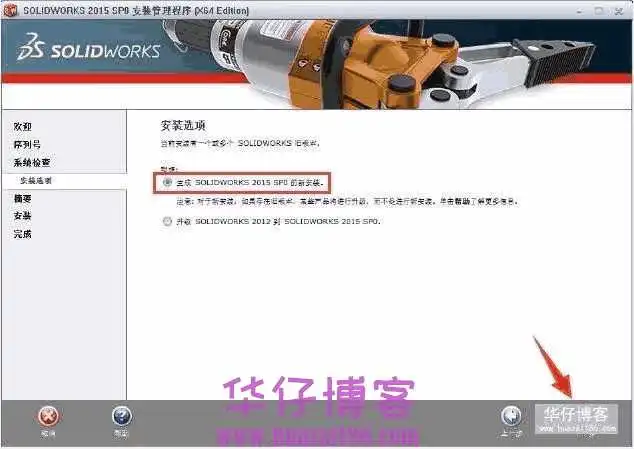
11.进入“摘要”界面,单击产品右侧的“更改”按钮

12.根据自已的需要选择产品,如果您不太明白,就不用做调整了,注意最后面一项“语言”中确认选中了“简体中文”,然后单击“返回到摘要”按钮

13.在“下载选项”中取消“为将来的 service pack 使用后台下载程序”的勾选,然后单击“返回到摘要”按钮
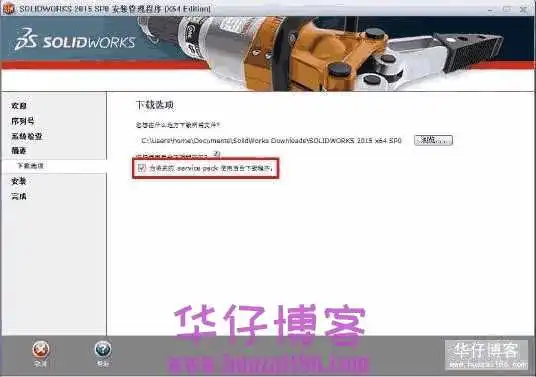
14.在“安装位置”选项中,根据您的实际情况,单击“浏览”按钮选择合适的安装位置,然后单击“返回到摘要”按钮
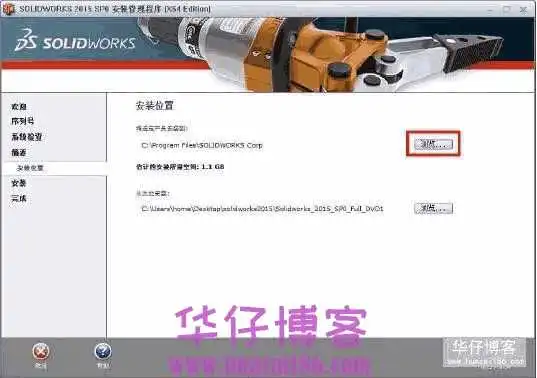
15.在“Toolbox 选项”中选择“创建新的 2015 Toolbox”,并单击“浏览”按钮选择位置,然后单击“返回到摘要”按钮
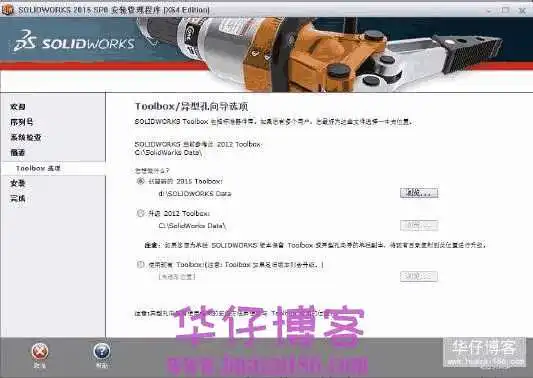
16.勾选“我接受 Solidworks 条款”,然后单击“现在安装”按钮
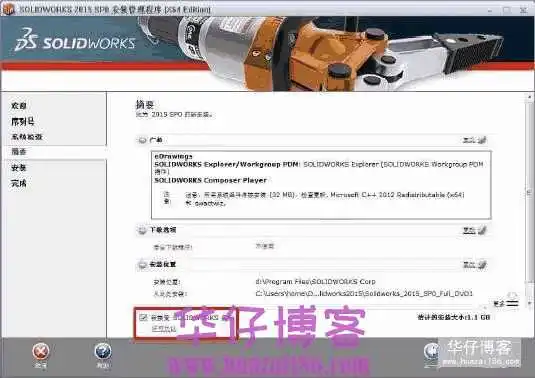
17.安装过程中会提示您关闭正在运行的程序,能关闭的尽可能关闭,实在关闭不了的就选择“忽略”
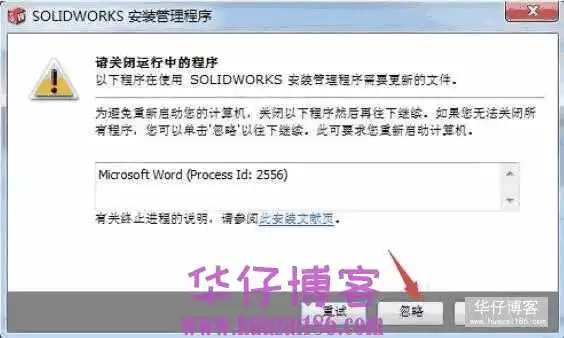
18.安装中……等待安装完成
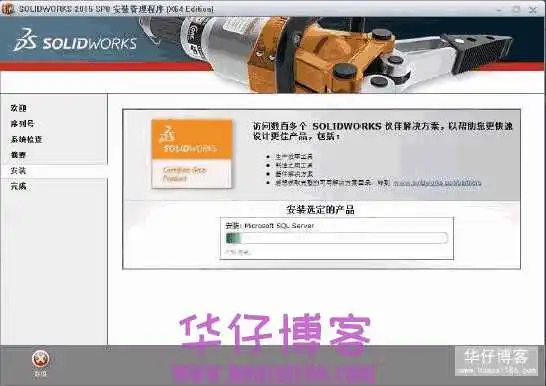
19.安装进行到约 50%左右时,会提示插入第二张盘,单击击“浏览”按钮,定位到“Solidworks_2015_SP0_Full_DVD2”,然后单击“确定”,安装继续进行

20.安装完成,单击“完成”按钮退出
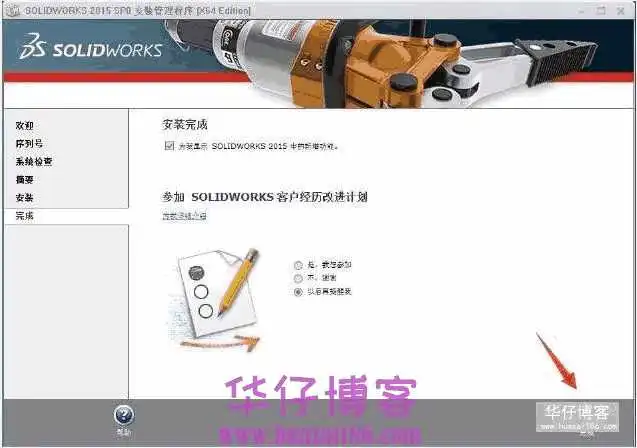
21.选择以后重新启动
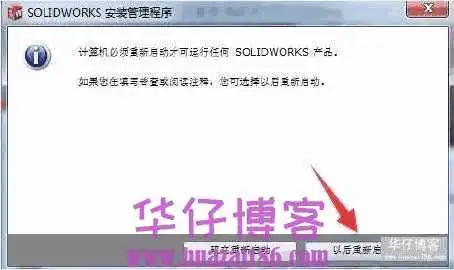
22.返回安装包,解压SW2015-SSQ,运行里面的 “SW2010-2015.Activator.GUI.SSQ.exe”文件,选中里面的所有版本,然后单击“Activate!”按钮,激活完成后会出现提示,单击“OK”按钮
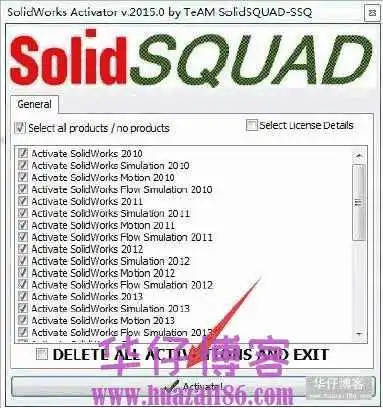
23.首次运行 Solidworks2015 时会弹出“许可协议”对话框,单击“接受”按钮
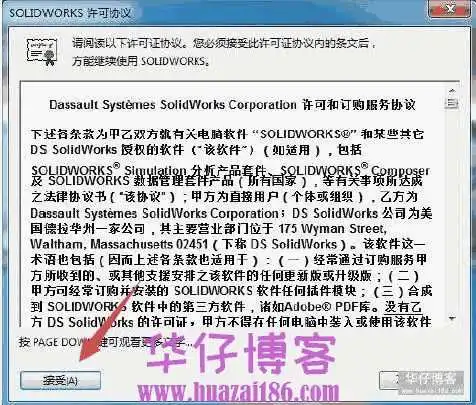
24.启动成功
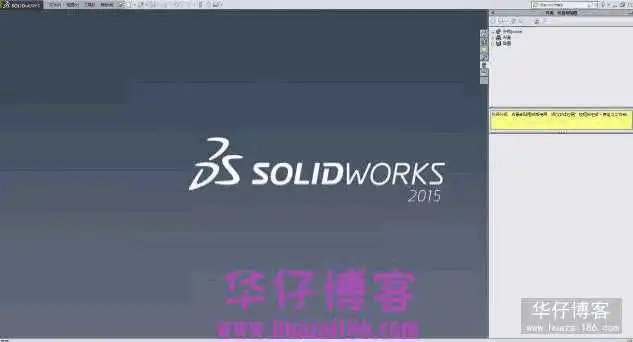
重要提示
虚拟资源具有可复制性: 建议具有一定思考和动手能力的用户获取,并且学习使用。本站资源均为网友收集整理而来,仅供学习和研究使用。
请谨慎考虑: 小白用户和缺乏思考动手能力者不建议赞助。
虚拟商品购买须知: 虚拟类商品,一经打赏赞助,不支持退款。请谅解,谢谢合作!
如有解压密码: 看下载页、看下载页、看下载页。




